Как использовать встроенный менеджер буфера обмена Windows
Копирование и вставка — настолько важная часть нашей повседневной работы, что большинство из нас делают это автоматически. Но иногда мы ошибаемся: копируем что-то, забываем вставить и случайно копируем поверх. Такое ощущение, будто ты что-то потерял навсегда.
Вот почему я не могу выжить без менеджера буфера обмена. Эти инструменты позволяют вам прокручивать назад все, что вы скопировали, поэтому вы не потеряете важный номер телефона или адрес только потому, что кто-то прислал вам мем, который вам абсолютно необходим. имел скопировать в офисный канал Slack.
Вы можете загрузить всевозможные менеджеры буфера обмена, но пользователям Windows это не нужно, поскольку в двух последних выпусках операционной системы один встроен. Подвох: его не так-то легко найти.
Программы для Windows, мобильные приложения, игры - ВСЁ БЕСПЛАТНО, в нашем закрытом телеграмм канале - Подписывайтесь:)
Как включить историю буфера обмена Windows

Включите этот инструмент, и вы сможете увидеть множество недавно скопированных элементов. Джастин Пот
Сначала откройте Настройки приложение на вашем компьютере. Под Системавы найдете раздел под названием Буфер обмена. Включите переключатель, чтобы включить историю буфера обмена.
Когда эта функция включена, всплывающее окно будет появляться каждый раз, когда вы нажимаете Win+V—там вы сможете просмотреть 25 последних вырезанных элементов.
Вы можете пролистывать последние вырезки с помощью мыши или клавиш со стрелками вверх и вниз. Выберите что-нибудь, щелкнув по нему (или нажав Enter, если вы используете клавиатуру), чтобы немедленно вставить этот фрагмент в любое открытое в данный момент приложение.
Обратите внимание, что вы также можете закрепить объекты, нажав на значок значок булавки в правом нижнем углу каждого элемента. Это полезно, например, если вы постоянно повторяете одно и то же сообщение.
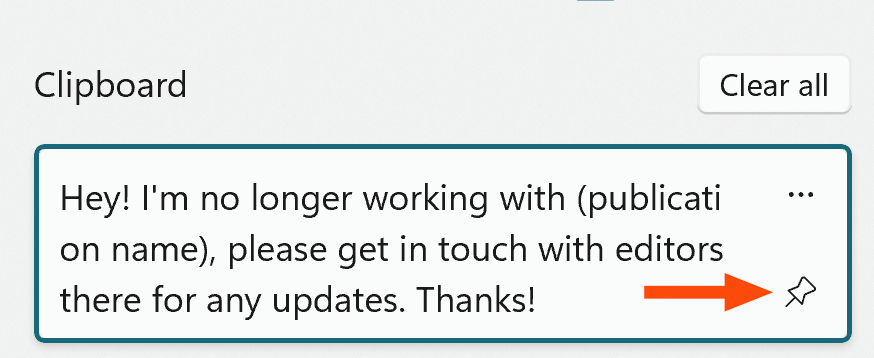
Булавка, закладка — то же самое. Джастин Пот
Синхронизация с другими компьютерами
Мы говорили о том, что некоторые приложения позволяют копировать и вставлять данные на разные устройства, но опять же, у пользователей Windows все необходимое встроено прямо в операционную систему. Синхронизация буфера обмена позволяет копировать текст на одном компьютере и вставлять его на другой, что полезно, если вы склонны постоянно переключаться между устройствами или вам нужно легко переносить информацию с телефона на ноутбук.
Для начала вернитесь в Буфер обмена раздел в Настройки и включи Синхронизация между вашими устройствами. Windows попросит вас войти в свою учетную запись Microsoft, после чего все, что вы скопируете, будет отображаться на всех устройствах, на которых вы вошли в систему с той же учетной записью Microsoft. Обратите внимание, что вам придется включить эту настройку на каждом устройстве.
(Связано: Сделайте свою жизнь проще, синхронизировав все ваши устройства с Windows 11)
Я тестировал это на двух компьютерах: один под управлением Windows 10, а другой под управлением Windows 11. Все работало отлично, хотя мне пришлось перезагрузить один из компьютеров после включения синхронизации, прежде чем начали появляться вырезки.
Обратите внимание: если вы используете Windows 10 на своем компьютере, вы не сможете использовать синхронизацию буфера обмена, если вы не установили обновление за октябрь 2018 года или любое более позднее обновление.
Синхронизация буфера обмена с телефонами Android
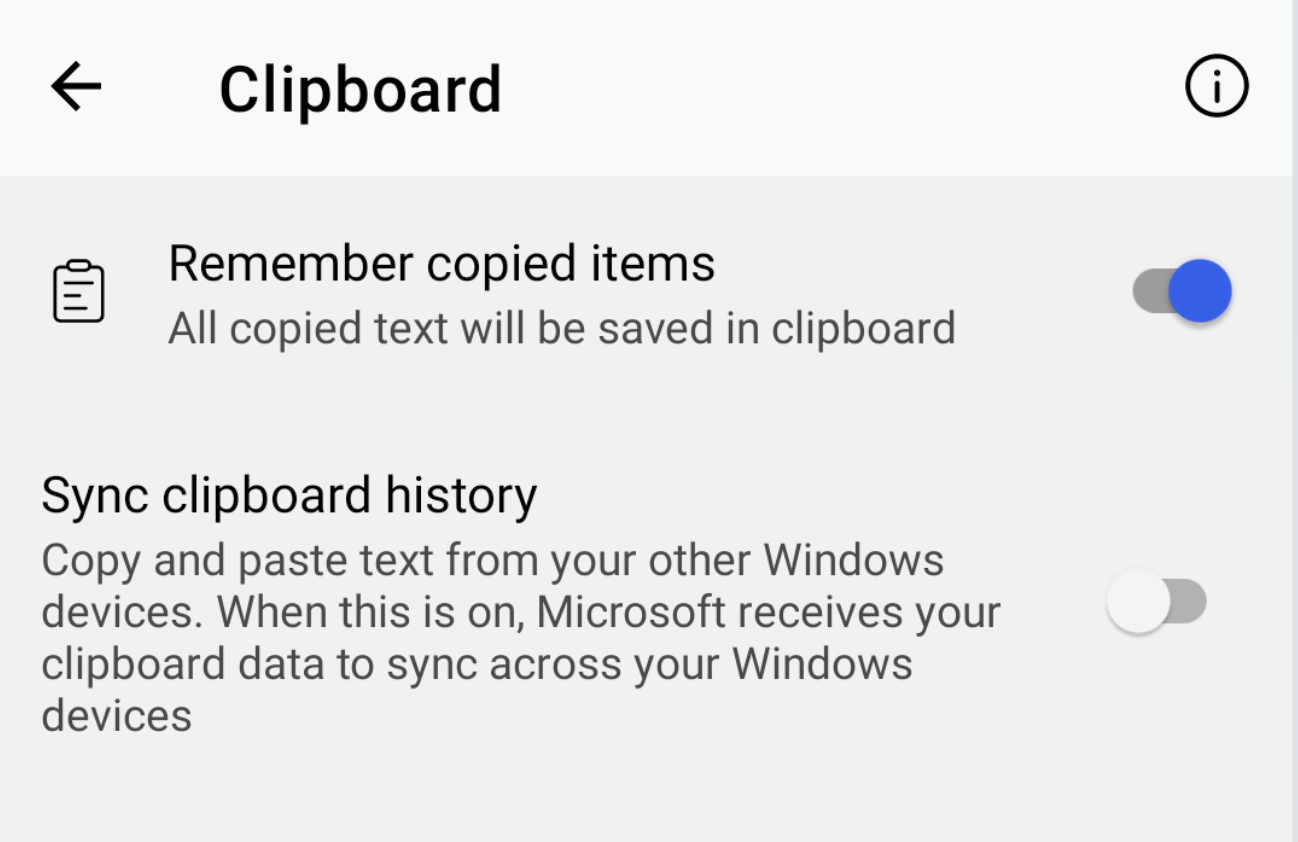
Просто включите это и приступайте к вставке. Джастин Пот
Если вы постоянно переключаетесь между компьютером и телефоном, наличие одного буфера обмена, который работает одновременно на обоих, может изменить правила игры. Windows 10 и 11 могут синхронизировать буфер обмена с устройством Android под управлением версии 5.0 или новее, но только если вы готовы заменить клавиатуру телефона по умолчанию на клавиатуру Microsoft. Свифткей. И это нормально, потому что Swiftkey — одно из лучших приложений для клавиатуры, которое вы можете найти.
Чтобы работать с единым буфером обмена на всех устройствах, загрузите и установите Swiftkey и установите его в качестве клавиатуры по умолчанию. Затем перейдите в настройки Swiftkey и убедитесь, что Синхронизировать историю буфера обмена включен.
Приложение попросит вас войти в свою учетную запись Microsoft, после чего вы сможете вставить на свой компьютер все элементы, скопированные на телефон, и наоборот.
Несмотря на то, что Swiftkey доступен для iOS и iPadOS, вы не найдете эту функцию управления буфером обмена на устройствах Apple, но это может измениться в будущем.
Программы для Windows, мобильные приложения, игры - ВСЁ БЕСПЛАТНО, в нашем закрытом телеграмм канале - Подписывайтесь:)